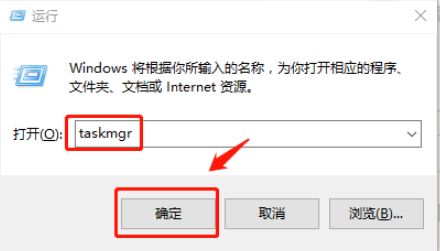在Win10系统下,只要我们连接了网络,它就会被记录在计算机中。当我们的电脑在可连接网络的范围内时,电脑会自动连接,许多用户表示这很令人头疼。为了避免这种现象发生,最好的办法就是删除保存的网络WiFi。
下面小编就给大家分享一下Win10电脑删除保存的WiFi网络的方法。我希望你会喜欢它。
Win10系统中删除保存的WiFi网络的方法:
基本方法:从Wi-Fi列表中删除网络最简单也是最基本的方法是单击屏幕右上角显示的网络图标,这将弹出相关或可用网络的列表。从列表中找到要删除的网络,然后点按并按住几秒钟。
或者只需右键单击它以打开下拉菜单。从菜单中,单击“忘记”删除连接。
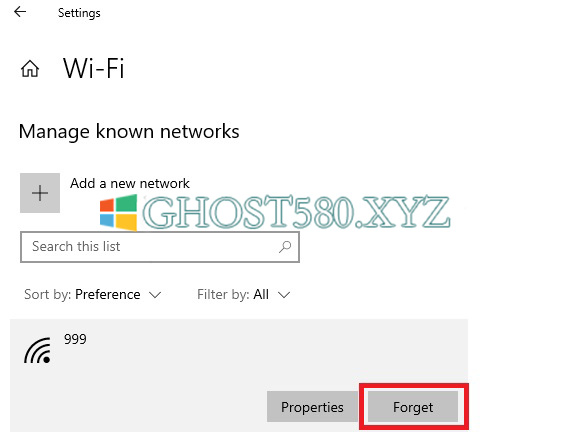
只要您的设备在要删除的网络范围内,此选项就适用。否则,它不会在此列表中显示网络。
来自网络的设置:如果基本方法不起作用,您将不得不通过此选项。只需单击开始菜单栏或系统托盘通知区域中的网络图标。除非您更改方向,否则它将位于屏幕的右下角。会弹出一个菜单,
显示所有可用的网络和基本Wi-Fi控制。
控制是网络设置。点击它打开,它将进入网络和互联网窗口。在那里,您将再次看到网络,向下滚动并单击“高级选项”下的“管理Wi-Fi设置”。一个新窗口将会打开,
它包括付费服务和管理已知网络的选项。
在管理已知网络中,单击要删除的网络。在底部,将显示一个带有“共享”和“忘记”选项的菜单。单击“忘记”从库中删除网络。
使用安装应用程序删除网络:您可以使用另一种删除网络的方法来自定义安装应用程序。打开“设置”应用程序,然后选择“网络和互联网”选项,该选项应该在所有其他选项的左侧。
在“网络和互联网”窗口中,选择状态下显示的Wi-Fi。在那里,单击管理已知网络,这将打开所有已连接和可用网络的列表。找到要删除的网络,如果没有,
请使用“搜索此列表”过滤器立即查找。接下来,点按出现的网络,然后选择“忘记删除网络”。
专家和旧选项:如果您长时间使用Windows 8或希望使用旧技术,可以使用此方法删除网络。以管理员身份打开命令提示符。你必须从开始菜单中搜索命令提示符,因为命令提示符在应用程序中是已知的。
当命令提示符打开时,输入“netsh wlan show profiles”,结果将显示以配置文件名称保存的所有连接和记忆的网络的列表。找到要删除的配置文件。
假设网络的配置文件名为Alexander4217,则必须输入命令:netsh WLAN delete profile name=“Alexander 4217“。
以上介绍的内容是如何在Win10系统中删除保存的WiFi网络的教程。不知道大家有没有学过。如果你需要,可以按照边肖的方法自己尝试一下,希望能帮你解决问题。
谢谢大家!更多教程信息请关注我们的系统世界网站~ ~ ~ ~